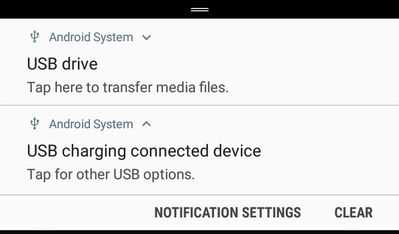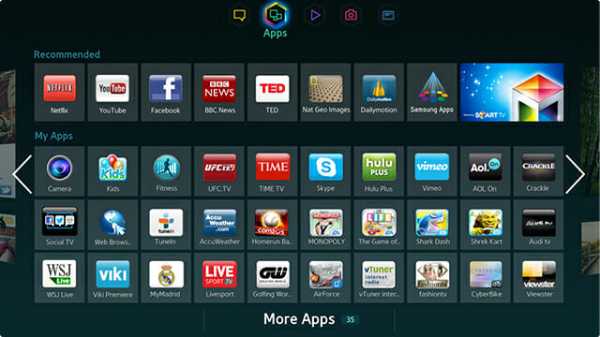Как очистить кэш на планшете самсунг таб 3
Как очистить кэш на Андроиде Самсунг (Samsung) просто и быстро
Ниже я привожу подробную инструкцию, как очистить кэш на Андроиде Самсунг. Эта операция совершенно безопасна для ваших данных, сохранений, файлов, аккаунтов и паролей. А провернув её, вы «поможете» телефону работать быстрее и продуктивнее.
Что такое кэш телефона
Приложения Андроида работают быстро потому, что не должны загружать из интернета или из памяти большие объёмы данных постоянно. В этом им помогает кэш – скрытый раздел памяти с быстрым доступом. Стереть эти временные данные и загруженные «про запас» файлы – вот что значит очистить кэш в телефоне Самсунг. Если вы это сделаете, то просто освободите место. Программа, когда будет запущена снова, без проблем загрузит нужные данные.
Более того, это полезно для самого приложения, поскольку позволяет ему работать быстрее. Без очистки кеша, за долгое время работы могут возникать такие проблемы, как зависания отдельных приложений, медленная работа аппарата, нарушение функций, вроде отправки фото и видео или съёмки на камеру. Но если вы решите очистить временные файлы, эти проблемы исчезнут.
Помимо временных файлов программ, есть также и системный кэш Андроида. Почистить кэш на Самсунг Галакси а5 или Galaxy j7 или всех других моделях смартфонов, которые используют Андроид, можно одинаковыми методами. Их я опишу ниже.

Все способы очистки
Перед тем как почистить кэш на телефоне Андроиде Самсунг, определитесь: проблемы с одним приложением, или вся система работает нестабильно. Если подвисает определённая программа, то можно попробовать очистить её память. А освобождение системного кэша Андроид повышает производительность телефона и избавляет вас от конфликтов ПО.
Однако есть методы, которые избавляют вас от очистки вручную. Управлять ими нужно осторожно, чтобы не стереть ничего ценного. Способы, как очистить кэш на Андроиде Самсунг, описаны ниже.
Системные функции
Это простой способ, как очистить кэш на Андроиде Самсунг вручную. Для того чтобы стереть все временные файлы сразу, нужно сделать следующее:
- Перейдите в «Настройки» смартфона и зайдите в Оптимизацию.
- Откройте «Память» или «Хранилище».
- Зайдите через 3 точки справа в Настройки памяти.
- Нажмите «Данные кеша» и удалите их.
Для очистки данных отдельных программ:
- Откройте «Настройки».
- Перейдите в «Приложения».
- Найдите нужное и нажмите на него.
- Перейдите в «Память» или «Хранилище».
- Нажмите кнопку очистки.
Через рекавери Самсунг
Этот способ помогает быстро очистить системный кэш Андроида. Чтобы перейти в рекавери меню и выполнить очистку, сделайте следующее:
- Выключите смартфон.
- Нажмите клавиши «Повысить громкость», «Включить телефон» и «Домой» (или другую механическую кнопку на торце корпуса – bixby).

- С помощью клавиш «Громкость вверх» и «Громкость вниз», перейдите к пункту «Wipe Cache Partition». Можно сказать, что это то место, где находится кэш в телефоне Самсунг.

- Нажмите кнопку включения телефона, чтобы подтвердить действие.

- Дождитесь окончания очистки.
- Перезагрузите аппарат. Просто нажмите кнопку включения, когда этот пункт выбран.

- Телефон перезагрузится.

Такую очистку следует проводить после обновления или перепрошивки девайса. Вашим данным, записанным на телефон, она не угрожает.
С помощью приложений
Очистить кэш в Самсунге на Андроиде можно и с помощью программ, скачанных на Google Play. В магазине много программ с таким функционалом. Ориентируйтесь на количество скачиваний и оценку, а также на удобство в использовании.
Каждое приложение работает по-своему. Некоторые достаточно запустить и нажать одну кнопку, например «Cache Cleaner». Другие, как «Clean Master», требуют больше действий:
- Запустите программу.
- Откройте вкладку «Мусор».
- Дождитесь, пока ПО просканирует телефон и выявит лишние файлы.
- Проверьте список того, что программа хочет удалить, и снимите ненужные галочки. Отнеситесь к этому пункту внимательно, чтобы не лишиться фотографий или важных приложений, которые программа по каким-то причинам относит к мусору.
- Нажмите «Очистить мусор».
Вы смогли удалить кэш на Андроиде Самсунг с помощью программы, и теперь телефон заработает быстрее. Но если вам не нужна сама программа, возможно, нужно удалить и её. Некоторые из таких «оптимизаторов» занимают много места в оперативной памяти. Если же вы решите её оставить, поищите в меню функцию удаления мусора по расписанию, а остальные «проверки» отключите.
Как очистить кэш браузера
Временные файлы для интернет-страниц хранятся отдельно – в браузерах. Часто их не получается удалить иначе, чем внутри приложения браузера. Это ещё одно место, где очистить кэш в Самсунге. А объём файлов может быть внушительным, тем более, если вы открывали много вкладок. Но обычно освобождение места не требуется. Разве что если данные на сайте обновились, а вы не видите изменений, или страничка просто работает нестабильно. Ещё один вариант – вы передаёте смартфон кому-то. Тогда нужно удалить старые данные.
Очистить кэш браузера на телефоне Самсунг можно так:
- Откройте браузер, данные из которого вы хотите удалить. Google Chrome, Firefox, Яндекс или даже встроенный браузер – инструкции для всех них будут похожими.
- Вызовите меню. Обычно это три точки в правом верхнем углу.
- Выберите в меню «Настройки», если такая надпись появится.
- Откройте «Конфиденциальность» или «Личные данные».
- Нажмите «Удаление данных о просмотре», «Очистить историю» или «Очистить данные» – это название может отличаться, в зависимости от браузера и версии Андроида.
- Подтвердите удаление выбранных данных. Удалить можно также и куки, пароли, загрузки, историю. Иногда это может быть полезно, но будьте внимательны на этом этапе, чтобы не потерять важные данные.
Как видите, чистить кэш можно разными способами. Я советую встроенные методы – они просты и безопасны. Несколькими кликами можно улучшить работу смартфона. Обязательно проводите такую очистку регулярно – и ваш телефон будет работать быстро, без сбоев и без зависаний. Надеюсь, инструкция поможет вам избежать проблем и использовать гаджет «на все сто».
Как удалить кеш на Samsung Galaxy S7
Выпущенный в 2016 году, Samsung Galaxy S7 до сих пор остается одним из самых популярных смартфонов Samsung. В этом выпуске Samsung представила нам экран Edge. Если вы используете этот смартфон в течение длительного времени, возможно, у вас возникли проблемы с производительностью и стабильностью. В большинстве случаев эти проблемы связаны с кеш-памятью, поэтому вам следует избавиться от нее. В этом руководстве мы поможем вам удалить или очистить кеш-память на Samsung Galaxy S7 и S7 Edge, чтобы удалить ошибки, повысить производительность, исправить сбои приложений и освободить достаточный объем внутренней памяти.
В основном кэш-память накапливается приложениями, установленными на телефоне. Каждый раз, когда мы открываем приложение, оно генерирует некоторое количество временных данных. Эти данные позволяют этому приложению буферизовать контент и максимально быстро представлять его пользователю. Однако эти данные остаются в памяти все время, пока мы вручную не избавимся от них. Такие приложения, как Facebook, Reddit, Instagram и т. Д., Могут генерировать огромное количество файлов кеша за неделю или две. И в конечном итоге кеш-память становится настолько огромной, что начинает влиять на производительность телефона.
Таким образом, у вас может быть несколько проблем с телефоном. Кеш-память не только вызывает падение производительности, но и может вызывать сбои приложений, отсутствие реакции, лаги, проблемы со стабильностью и тому подобное. Таким образом, становится важным очищать кеш на Samsung Galaxy S7 хотя бы раз в два-три месяца . Это обеспечит бесперебойную работу этого смартфона все время. Таким образом, вы можете поддерживать свой телефон для лучшей производительности и стабильности.
Очистка кеш-памяти не потребует больших усилий.ОС Android упрощает многие процедуры, которые помогают нам заботиться о нашем смартфоне без вмешательства сторонних приложений. Мы будем использовать встроенные инструменты кэш-памяти. Мы избавляемся от этих кешированных файлов, но не удаляем ни одно из ваших приложений, файлов или документов, хранящихся на вашем телефоне. Эта процедура не повлияет на внутреннюю память телефона. На самом деле Android использует разные разделы для разных целей хранения. Все кешированные файлы и данные хранятся в разделах кеша.
Итак, пока мы очищаем кеш на Galaxy S7, это не повлияет ни на какие другие аспекты.Он сотрет данные кеша, такие как данные для входа в систему, прогресс игры / приложения, настройки и т. Д. Таким образом, вы можете выполнить этот метод, не беспокоясь о своих файлах и хранилище. Мы можем сделать две вещи. Либо мы могли очистить кешированные файлы, связанные с отдельным приложением, либо очистить все файлы кеша сразу. Вот важные вещи, которые вам следует сделать. Оба метода хороши и работают. Однако важно знать, когда очищать кеш отдельных приложений / приложений или очищать все разделы кеша.
Когда ОЧИСТИТЬ КЭШ на Samsung Galaxy S7 и S7 Edge
Объем кэш-памяти продолжает расти и со временем становится настолько большим, что влияет на общую производительность телефона. Следовательно, возникает необходимость избавиться от этой чрезмерной памяти. В противном случае вы можете столкнуться с некоторыми ошибками и проблемами. Существует большая вероятность того, что телефон страдает от низкой производительности, задержек, сбоев приложений и других подобных проблем.
См. Также:
Если вы столкнулись с такими проблемами, вы должны полностью очистить кешированные данные на вашем телефоне.Это удалит этот беспорядок, хранящийся на вашем телефоне, повысит производительность и устранит различные проблемы с вашего телефона. Если вы видите, что вопросы / проблемы вращаются вокруг одного или двух приложений. Как и всякий раз, когда вы их открываете, они продолжают давать сбой или делать что-то необычное. Значит, при таких проблемах можно очистить кеш только этих приложений.
Это должно заставить эти приложения правильно работать на вашем телефоне. Или, если это не сработает, вы можете удалить и установить их снова. Если производительность вашего телефона резко снижена и вы сталкиваетесь с различными проблемами на своем телефоне, очистка всей кеш-памяти может помочь вам решить эти проблемы.Кеш-память проблематична и по-разному влияет на общую производительность телефона.
В таких случаях следует очистить кеш полностью. Надеемся, что теперь ясно, следует ли очищать кеш отдельных приложений или очищать все сразу. Теперь двигайтесь дальше и изучите эти методы.
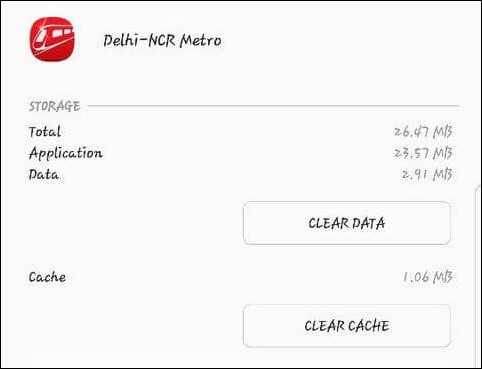
Как ОЧИСТИТЬ КЭШ на Samsung Galaxy S7
1. Очистить кеш приложения
Если вы обнаружите, что только приложения являются проблемными и вызывают проблемы, вы можете индивидуально очистить их данные кэша.Это могло бы решить эти проблемы. Иногда случается, что одно или несколько приложений становятся нестабильными, не отвечают или ведут себя ненормально.
Симптомы легко увидеть. Когда мы открываем эти приложения, они, как правило, автоматически закрываются, вылетают из строя и делают раздражающие вещи. Таким образом, в таких случаях вы можете очистить связанную кэш-память, чтобы увидеть, решена ли проблема.
Следующие инструкции проведут вас через необходимые шаги:
- Откройте в телефоне меню «Настройки».
- Нажмите «Приложение»
- Нажмите на вкладку «Все приложения», чтобы открыть список приложений.
- Теперь нажмите на приложение, кэш-память которого вы хотите очистить.
- Затем нажмите Хранилище.
- Нажмите кнопку ОЧИСТИТЬ КЭШ и дайте подтверждение.
Вот как вы очищаете кеш-память отдельного приложения / приложений. Следовательно, проблема, связанная с этим конкретным приложением, должна быть решена сейчас.
Большинство социальных приложений, таких как Facebook, Snapchat, Instagram и т. Д., накопите огромный объем кэш-памяти за несколько недель. Таким образом, вам следует часто заботиться о кэш-памяти, создаваемой этими приложениями.
Далее мы научимся очищать все кэшированные данные, имеющиеся на вашем телефоне.
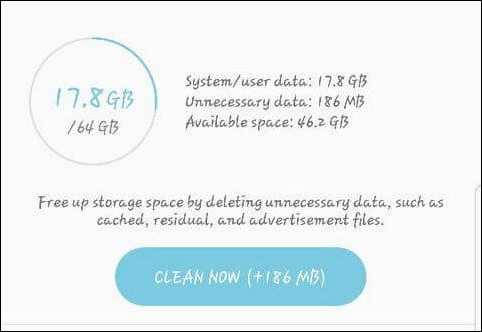
2. Очистить все кэшированные данные
Если вы обнаружите, что проблемы возникают повсюду на вашем феоне, подумайте об очистке всех данных кэша, имеющихся на вашем телефоне. Это гарантирует, что ошибки и затронутые файлы были тщательно удалены.
Самым примечательным фактом является то, что он освобождает значительный объем внутренней памяти. Это, вероятно, можно было бы использовать для других целей. Самое главное, он калибрует общую производительность устройства и улучшает его.
Как только очистит все кэшированные данные на Samsung Galaxy S7 , вы увидите множество улучшений. Если вы думаете, что производительность вашего телефона сильно снизилась, вы должны выполнить это действие на телефоне.
Следующие инструкции помогут вам выполнить это действие на вашем телефоне:
- Откройте в телефоне меню «Настройки».
- Теперь нажмите на опцию «Обслуживание устройства».
- Затем нажмите «Хранилище»
- Под этим капотом нажмите кнопку «ОЧИСТИТЬ СЕЙЧАС».
Это удалит все кэшированные данные, имеющиеся на вашем телефоне. Эти данные собираются приложениями, установленными на вашем телефоне. Таким образом, вы можете потерять прогресс в приложении / игре и данные для входа.
Если возможно, попробуйте сохранить их, прежде чем очистить все кэшированные данные на телефоне. Для опытных пользователей есть один способ очистить весь раздел кеша.Это более тщательно очищает телефон.
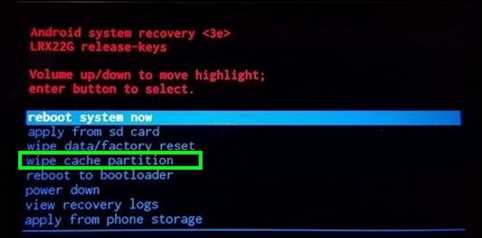
3. Очистите раздел кэша
Если вы считаете, что хотите выйти за рамки вышеуказанных методов, вы можете попробовать очистить весь раздел кеша. В ОС Android есть разные разделы для разных целей.
Он имеет отдельный раздел для хранения всех кэшированных данных. Будь то стороннее приложение или системные, как только мы очистим раздел кеша, все будет сброшено. Он стирает все файлы кеша, связанные с приложениями, играми и беспорядком, хранящиеся на телефоне.
Чтобы стереть раздел кеша на Galaxy S7, мы будем использовать режим восстановления. Поскольку режим восстановления является неотъемлемой частью ОС Android, он дает нам несколько вариантов устранения неполадок в телефоне.
Без лишних слов, давайте выполним это действие на этом телефоне:
- Выключите телефон.
- Теперь загрузитесь в режиме восстановления:
- Одновременно нажмите и удерживайте клавиши увеличения громкости, «Домой» и «Питание».
- Отпустите эти клавиши, как только появится логотип Samsung.
- Следует войти в режим восстановления. Используйте кнопки увеличения / уменьшения громкости для навигации и кнопку питания для выбора.
- В режиме восстановления нажмите на «Wipe Cache Partition» и подтвердите свое подтверждение.
- После этого перезагрузите телефон.
Вы успешно очистили раздел кеш-памяти на своем телефоне. Он должен был тщательно очистить ваш телефон. Проблемные ошибки и проблемы следовало удалить. Как только ваш телефон включится, вы заметите, что производительность и стабильность были восстановлены, и он работает нормально.Поскольку у этого телефона отличное оборудование, вы можете играть в игры для PSP, такие как God of Ware, Naruto, на нем с помощью эмулятора PPSSPP. Просто перейдите по ссылкам ниже:
На этом наше руководство по очистке кеша на Samsung Galaxy S7 заканчивается. Используйте это руководство, чтобы восстановить работу телефона для повышения его производительности, а также удалить ошибки и проблемные проблемы. Если вы сочтете это руководство каким-либо образом полезным, поделитесь своими мыслями в разделе комментариев ниже.
.Wipe Cache SAMSUNG Galaxy Tab A 10.1 2019, how to
Узнайте, как легко стереть раздел кеша в SAMSUNG Galaxy Tab A 10.1 2019 . Эта операция не повлияет на ваши личные файлы, она только удалит временные файлы кеша . В результате вы можете обновить систему Android 9.0 Pie и оптимизировать Samsung Exynos 7904.
- Чтобы начать процесс, сначала выключите планшет, удерживая кнопку питания и выбрав выключение.
- После выключения телефона удерживайте кнопку увеличения громкости и питания, пока на экране не появится логотип Samsung .
- В этот момент отпустите клавиши, подождите пару секунд, пока не появится Recovery mode .
- Оттуда выберите Wipe cache partition с помощью клавиш громкости и подтвердите это с помощью клавиши питания.
- При появлении запроса подтвердите свое решение, и после его завершения просто выберите «Перезагрузить систему сейчас».
- Потрясающе!
Если вы нашли это полезным, нажмите на звездочку Google, поставьте лайк Facebook или подписывайтесь на нас на Twitter и Instagram
Очистить кеш (SAMSUNG Galaxy Tab A 10.1 2019)
Без рейтинга .Wipe Cache SAMSUNG Galaxy Note 9, как на
Как улучшить производительность в SAMSUNG Galaxy Note 9 путем очистки раздела кеша процессом ? Как ускорить SAMSUNG Galaxy Note 9, просто удалив временные файлы ? Как отформатировать кеш в SAMSUNG Galaxy Note 9?
Ваш мобильный телефон медленно работает и зависает при перемещении по меню или приложениям? Ваше устройство может быть перегружено и устарело, поэтому периодическая очистка кеша может помочь восстановить производительность вашего смартфона.Начните с нашего руководства ниже и удалите файлов временного кеша со своего мобильного телефона!
Как стереть кеш в SAMSUNG Galaxy Note 9?
- Сначала выключите мобильный телефон, нажав кнопку питания примерно на 5 секунд.
- После этого одновременно нажмите и удерживайте Power Rocker + Volume Up + Bixby в течение пары секунд.
- Отпустите все удерживаемые клавиши, когда на экране появится логотип SAMSUNG.
- В режиме восстановления перейдите к процессу Wipe Cache Partition с помощью кнопок громкости и нажмите кнопку питания для подтверждения.
- После этого выберите таким же образом вариант «ДА» и подтвердите нажатием кнопки питания.
- Когда вся операция завершится, выберите «Перезагрузить систему сейчас» и нажмите Power Rocker, чтобы перезагрузить телефон.
- Отлично, вы выполнили процесс очистки кеша в SAMSUNG Galaxy Note 9!
Если вы нашли это полезным, нажмите на звездочку Google, поставьте лайк Facebook или подписывайтесь на нас на Twitter и Instagram